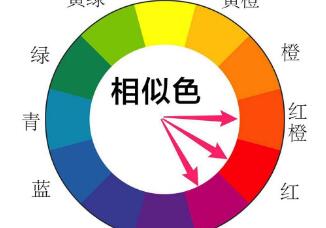@吃瘦不吃肉: 要介绍的就是PS万能调色工具之曲线的运用,哪怕你从没接触过PS,甚至连三原色,三基色都没听过的也不要紧。
没有开头铺垫,少废话,直接进入正文:众所周知,很多看到PS那一排排那密密麻麻的按钮就晕了甚至开始打起了退堂鼓。

莫慌,今天第一个要介绍的就是PS万能调色工具之曲线的运用,哪怕你从没接触过PS,甚至连三原色,三基色都没听过的也不要紧。
也能很快学会调色的。至少看了此教程,应该煎蛋调色是没有问题的。
首先熟悉下色彩理论知识,色彩的三原色:
RGB
红(red)、绿(green)、蓝(blue)

好的现在你已经极速入门了,那三原色的互补色了解下?
啥叫互补色?

emmm,就是两个颜色混合能产生白色的就是互补色
互补色的作用
当一张照片出现互补色时会出现强烈的对比反差,从而产生震撼(夸张说法)。
以下是三原色的互补色
红色—青色
绿色—洋红
蓝色—黄色

即:红色互补色是青
绿色互补色是洋红
蓝色互补色是黄色

如果你记不住的话,一定想办法记住,实在记不住就看看这张图,看了这张图还是记不住?
最简单的一个办法,在PS图层里面用反向,快捷键ctrl+i,就能知道颜色的互补色了。

🔺比如红色的互补色忘了,那我们一反向,咦,一下子成了青色,那红色的互补色就是青色。
好的理论知识已经学完了,我们可以进入实操环节了。
打开PS,导入一张图片,快捷键cCTRL+O,以PS2019启动图为例。

进入PS后,我们打开曲线,有两种方法: